技术员操作win10系统看视频的时候禁止屏保弹出来的问题
你是否遇到过关于对win10系统win10系统看视频的时候禁止屏保弹出来的操作方法设置的方法,在使用win10系统的过程中经常不知道如何去对win10系统win10系统看视频的时候禁止屏保弹出来的操作方法进行设置,有什么好的办法去设置win10系统win10系统看视频的时候禁止屏保弹出来的操作方法呢?在这里小编教你只需要1.首先,咱们在win10 纯净版 64位系统的电脑键盘上同时按下win+R打开运行窗口,之后,咱们在窗口中输入gpedit.msc并单击回车,这样就可以打开系统的组策略编辑器窗口了。2.接下来,咱们在打开的组策略编辑器窗口左侧就会看到一个菜单栏,咱们在该菜单栏中依次点击展开用户配置”→“管理模板”-“windows组件”-windows Media player,右侧的窗口中就会有一个“允许允许屏幕保护程序”的选项,咱们双击该项,在弹出来的设置窗口中将当前的设置更改为“已禁用”即可。就搞定了。下面小编就给小伙伴们分享一下对win10系统win10系统看视频的时候禁止屏保弹出来的操作方法进行设置的详细步骤:
1.首先,咱们在win10 纯净版 64位系统的电脑键盘上同时按下win+R打开运行窗口,之后,咱们在窗口中输入gpedit.msc并单击回车,这样就可以打开系统的组策略编辑器窗口了。
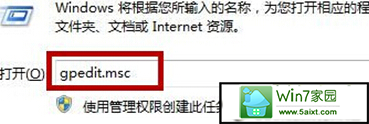
2.接下来,咱们在打开的组策略编辑器窗口左侧就会看到一个菜单栏,咱们在该菜单栏中依次点击展开用户配置”→“管理模板”-“windows组件”-windows Media player,右侧的窗口中就会有一个“允许允许屏幕保护程序”的选项,咱们双击该项,在弹出来的设置窗口中将当前的设置更改为“已禁用”即可。
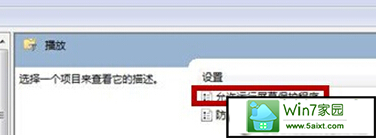
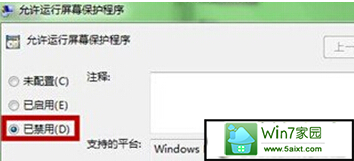
- 栏目专题推荐
- 系统下载推荐
- 1系统之家 ghost win10 64位专业增强版v2019.09
- 2系统之家 ghost win8 64位官方专业版v2019.09
- 3系统之家Ghost Win11 64位 家庭纯净版 2021.09
- 4系统之家 ghost win10 32位最新专业版v2019.09
- 5雨林木风Windows7 安全装机版64位 2020.10
- 6系统之家 Windows8.1 64位 老机装机版 v2020.04
- 7雨林木风Win7 32位 好用装机版 2021.09
- 8系统之家Ghost Win10 32位 办公装机版 2021.04
- 9番茄花园Windows xp 纯净装机版 2021.02
- 10系统之家Win7 精英装机版 2021.09(64位)
- 系统教程推荐
- 1技术员研习win10系统查看电脑是多少位系统的问题
- 2还原win10文件夹选项的步骤|win10文件夹选项不见了如何解决
- 3笔者详解win10系统按Ctrl+A全选快捷键没有反应的技巧
- 4xp系统打开腾讯游戏tgp页面发生白屏的具体教程
- 5详解win7系统提示“内置管理员无法激活此应用”原因和的问题?
- 6手把手恢复win7系统安装photoshop软件的方案?
- 7相关win10系统中如何建立区域网的全面解答
- 8解决win7迅雷出现崩溃_win7迅雷出现崩溃的教程?
- 9xp系统智能创建还原点节约硬盘空间的还原方案
- 10大神为你windows7开机总会卡在“windows启动管理器”界面的办法?

